Com os ataques cibernéticos se tornando cada vez mais comuns nos dias de hoje, a necessidade de uma solução antifurto segura para documentos que contenham segredos comerciais e outras informações confidenciais é fundamental, e isso vale em dobro para arquivos PDF. Caso em questão: se dermos uma breve olhada na extensa pesquisaconduzida em maio de 2018 pela PDF Association, aprenderíamos duas coisas:
- Em 2016, havia 22,2 bilhões de arquivos PDF registrados na Web pública e no Dropbox combinados, com milhões de outros arquivos PDF sendo produzidos todos os dias.
- Aparentemente, em algum momento a consulta "como faço para converter para PDF" superou "como faço para converter para o cristianismo", assumindo assim o posto de segunda religião mais pesquisada do mundo, logo após o Islã.
Isso só pode significar uma coisa: um formato popular como esse será, sem dúvida, um alvo interessante para os hackers! A boa notícia é que proteger um arquivo PDF se tornou uma das coisas mais fáceis que uma pessoa pode fazer (além de tirar um cochilo rápido no escritório, é claro). Portanto, se você deseja adicionar uma camada extra de segurança antes de compartilhar ou distribuir um arquivo ou se é obrigado a cumprir a legislação ou a política de segurança de uma empresa, você está prestes a aprender como criptografar facilmente um PDF usando o PDF Extra.
Mas primeiro...
Quais são as vantagens da criptografia de PDFs?
Muitos fornecedores de nuvem já afirmam que criptografam seu armazenamento, mas isso não é a mesma coisa que proteger um PDF com uma senha, pois você está sempre à mercê do fornecedor que tem as chaves para essa criptografia. Portanto, criptografar o documento off-line com uma senha que só você conhece é de grande valia quando os arquivos contêm dados confidenciais e precisam de proteção total. Ao proteger um PDF antes de compartilhar, copiar ou distribuir o arquivo, você garante que ninguém poderá lê-lo sem sua permissão explícita e que seu conteúdo não será simplesmente copiado e colado em outro arquivo.
E embora o PDF seja um formato de arquivo inerentemente complexo, pois pode conter muitas coisas - de textos e imagens a assinaturas, arquivos anexados e outros dados - ele também tem um modelo de permissões robusto que permite escolher quais recursos estarão disponíveis para o usuário final. Isso é especialmente útil em uma configuração corporativa, onde uma equipe ou departamento pode ter permissão para imprimir um PDF, mas nunca deve poder editá-lo, ou se você não quiser que seus clientes alterem acidentalmente algo no documento sem que eles percebam. A criptografia de senhas de PDFs torna-se crucial quando se trabalha com extratos bancários, contratos e outros dados em que o erro acidental de digitação de uma única letra ou número pode ter um efeito devastador.
Além disso, depois de criptografar um PDF, você poderá compartilhá-lo livremente on-line sem se preocupar com a possibilidade de alguém explorar ilegalmente seu conteúdo. Por exemplo, você pode enviar o arquivo por e-mail e fornecer a senha ao destinatário em um canal separado (por exemplo, uma plataforma de mensagens instantâneas). E mesmo que um invasor consiga obter os arquivos, todas as cópias que ele criar serão ilegíveis e, portanto, sem valor, pois também estarão protegidas por senha.
Por fim, além de todas as opções de senha disponíveis, você também pode escolher o padrão de criptografia (por exemplo, AES-256) usado para criptografar o PDF. Isso basicamente garante que seus arquivos sejam protegidos de acordo com um padrão do setor e não estejam sujeitos a ataques de força bruta.
Como proteger seu PDF com senha com o PDF Extra
Se acreditarmos nos filmes de ação de Hollywood, se você precisar criptografar qualquer arquivo, terá de ser um gênio da segurança cibernética. Felizmente, na realidade, isso está longe de ser verdade. Na verdade, você pode criptografar um arquivo PDF em apenas alguns segundos no seu PC ou laptop com Windows. Depois de fazer o download e instalar o PDF Extra, basta iniciá-lo e..:
1. Clique em
"Protect" (Proteger ) na tela inicial.
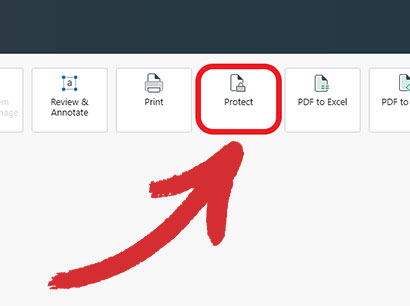
2. Selecione o arquivo que deseja proteger. Você pode escolher arquivos de seu armazenamento local ou buscá-los diretamente do serviço de nuvem MobiDrive.
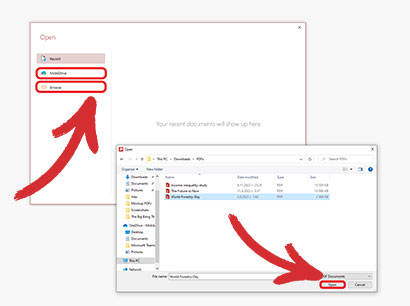
3. clique em
"Protect Document" (Proteger documento ) no canto superior esquerdo da tela e, em seguida, em
"OK" na caixa de diálogo
"Password Protection" (Proteção por senha ).
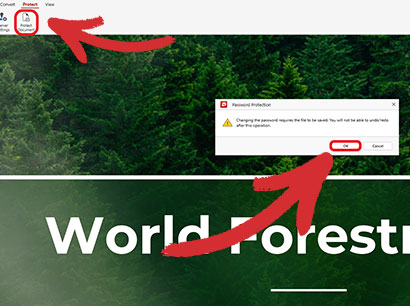
4. Clique em
"Require a password to open the document" (Exigir uma senha para abrir o documento ) e confirme sua senha.
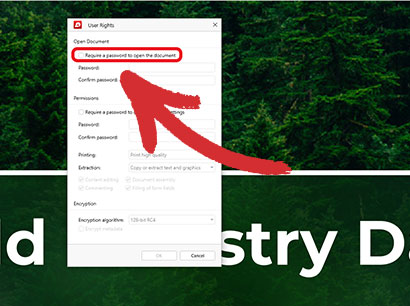
5. Adicione uma segunda senha (OPCIONAL). Se quiser conceder acesso a apenas alguns recursos, como impressão, edição ou preenchimento de formulários, será necessário adicionar outra camada de proteção por senha ao PDF e escolher as permissões que deseja que os usuários tenham quando acertarem a senha.
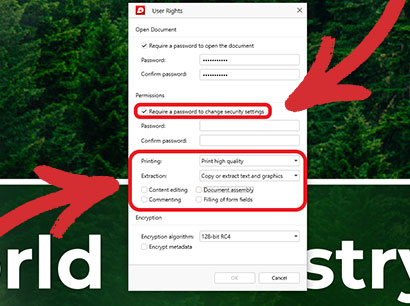
6. Escolha um algoritmo de criptografia (OPCIONAL). Você pode escolher entre três protocolos de criptografia padrão do setor: RC4 de 128 bits e AES de 128 bits ou 256 bits.
Em geral, recomenda-se o AES de 128 bits ou mais, pois é uma tecnologia mais recente e, portanto, mais bem equipada contra os perigos da era moderna da Internet.
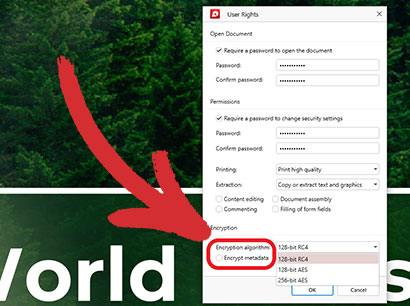
7. Quando estiver pronto, clique em
"OK" para salvar as alterações e escolha o local onde deseja salvar o documento.
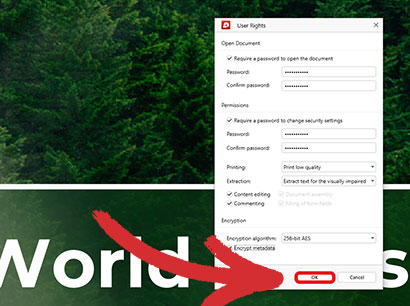
8. Pronto! Seu documento agora está protegido e pode ser armazenado ou compartilhado com segurança, sem medo de acesso não autorizado.
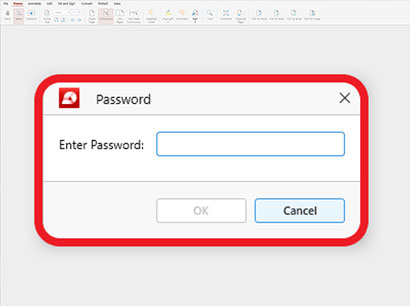
Esperamos ter respondido à sua pergunta sobre como criptografar um PDF. Na próxima vez que abrir o documento, você será solicitado a digitar uma senha. Lembre-se de que, se você definir uma senha Open (somente leitura) e uma senha Permissions (Permissões), poderá inserir qualquer uma delas para visualizar o documento, mas só terá acesso a recursos mais avançados se souber a senha Permissions (Permissões).
Recomendações e dicas adicionais
- Algumas ações não precisam necessariamente de uma senha de permissões, pois qualquer alteração drástica que afete o arquivo inteiro não será possível sem digitar a senha Open primeiro. Por exemplo, se você quiser combinar um PDF protegido por senha com outro PDF ou exportar o PDF para o Word, o PDF Extra solicitará que você digite a senha somente leitura primeiro, caso contrário, a alteração não terá efeito.
- No PDF Extra, você pode omitir a criptografia de metadados. Em outras palavras, se você fizer upload do arquivo para a Web, ele ainda terá a chance de chegar ao topo da página de resultados de pesquisa, pois os metadados do PDF - nome e título, data de criação, nome do autor etc. - ainda estarão visíveis pelo Google, Bing e todos os outros mecanismos de pesquisa.
- Se você tentar proteger com senha um PDF certificado ou assinado digitalmente, o PDF Extra simplesmente não lhe dará essa opção. Isso ocorre porque a assinatura digital de um PDF é a edição final absoluta que um usuário pode fazer. Depois que um arquivo é assinado, não é possível alterá-lo de nenhuma outra forma, o que inclui a adição de uma senha. É por isso que, se você quiser adicionar proteção extra ao seu PDF, poderá adicionar uma senha ANTES de assinar o documento para obter o melhor dos dois mundos.
Mantenha seus dados sãos e salvos - criptografe seus PDFs hoje mesmo com o PDF Extra.